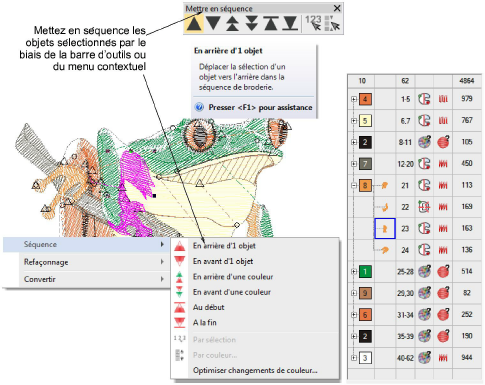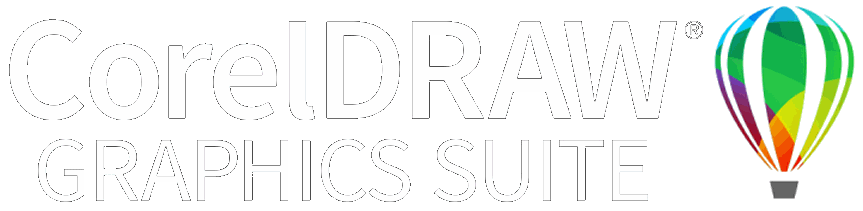|
|
Utilisez Mettre en séquence > En arrière d’1 objet pour déplacer une sélection en arrière d’un objet dans la séquence de broderie. |
|
|
Utilisez Mettre en séquence > En avant d’1 objet pour déplacer une sélection en avant d’un objet dans la séquence de broderie. |
|
|
Utilisez Mettre en séquence > En arrière d’1 couleur pour déplacer une sélection en arrière d’une couleur dans la séquence de broderie. |
|
|
Utilisez Mettre en séquence > En avant d’1 couleur pour déplacer une sélection en avant d’une couleur dans la séquence de broderie. |
|
|
Utilisez Mettre en séquence > Déplacer au début pour amener une sélection au début de la séquence de broderie. |
|
|
Utilisez Mettre en séquence > Déplacer à la fin pour amener une sélection à la fin de la séquence de broderie. |
|
|
Utilisez Mettre en séquence > Mettre en séquence par sélection pour remettre les objets en séquence dans l’ordre sélectionné. |
|
|
Utilisez Mettre en séquence > Mettre en séquence par couleur pour remettre en séquence tous les blocs de couleurs similaires. |